Comment utiliser Google Photos pour synchroniser les photos et les vidéos
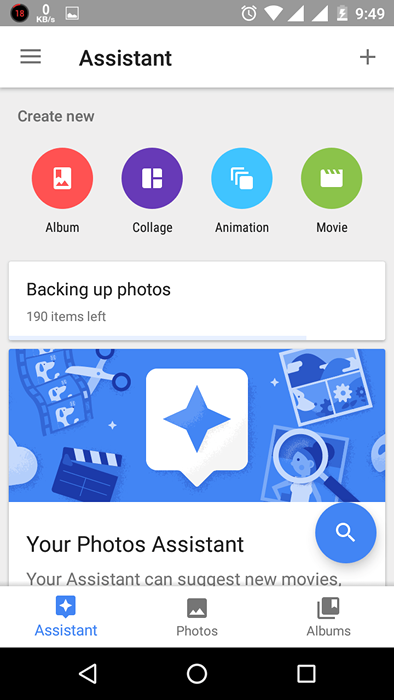
- 1316
- 233
- Thomas Richard
Nous voulons tous chérir les moments de nos vies et ne voulons pas perdre de moments. Pour aider à chérir les moments de nos vies, il y a de bons services cloud. Parmi eux, celui qui se démarque le plus est Photos Google. Google Photos est un service basé sur le cloud gratuit qui vous aide à stocker vos photos et vidéos sur Internet, donc chaque fois que vous allez, où que vous alliez, vous avez toujours vos souvenirs avec vous. Aujourd'hui, nous vous montrerons comment faire le plus Photos Google.
Lisez également: - 52 astuces Google que vous devriez savoir
Photos Google est disponible pour Windows PC, Mac, iOS et Android. Pour les smartphones, il existe des applications disponibles. Les utilisateurs d'ordinateurs Windows et Mac peuvent utiliser Google Chrome pour une meilleure expérience. https: // photos.Google.com /
Fonctionnalité de Google Photos
- Téléchargement automatique de tous vos appareils
- Organisé automatiquement et consultable
- Modifier facile et partager les photos avec des filtres cool à choisir.
* Pour utiliser ce service, vous avez besoin d'un compte Google.
Sans perdre du temps, nous creuserons comment utiliser le service Google Photos. À des fins de démonstration, nous utilisons un téléphone Android couplé avec Windows 10 PC. Suivez maintenant les étapes:
Étape 1: Téléchargez l'application sur votre smartphone
Téléchargez l'application respective sur votre smartphone à partir du lien fourni ci-dessous.
Utilisateurs Android peut télécharger ici
utilisateurs iOS peut télécharger ici
Note: La plupart des téléphones Android sont préinstallés avec Google Photos. Si vous n'exécutez pas une version récente, veuillez mettre à jour vers une dernière.
Étape 2: Lorsque vous ouvrez l'application, il demande de se connecter. Signer l'application, utilise votre compte Google par défaut associé à votre téléphone. Pour aider à préserver vos données cellulaires et votre batterie, désactivez les «données cellulaires pour sauvegarder». Cliquez sur Continuez et choisissez de haute qualité pour télécharger la taille des photos et des vidéos.
Une fois ces paramètres activés, vous êtes prêt à partir. Toutes les photos sont téléchargées chaque fois que vous êtes connecté à une connexion WiFi non métallique. Voyons maintenant l'interface utilisateur de l'application et ses fonctionnalités cool.
Étant donné que l'application elle-même est basée sur le cloud, la plupart des fonctionnalités ne fonctionnent que lorsque vous êtes connecté à Internet.
Caractéristiques de l'application
Photos: Les photos sont organisées par les données. Il y a un bouton de recherche intelligent. Vos photos sont désormais consultables par les lieux et les choses qui apparaissent en eux. À la recherche du chat dans la maison? Recherchez simplement "Cat in the House"
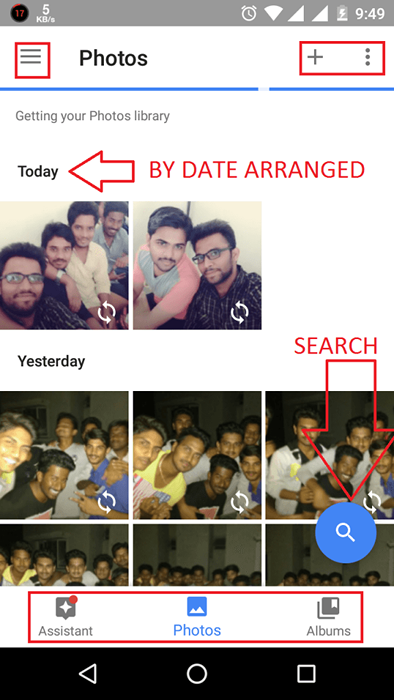 Interface utilisateur
Interface utilisateur Assistant
En cliquant sur la section Assistant, apporte le menu Assistant comme indiqué.
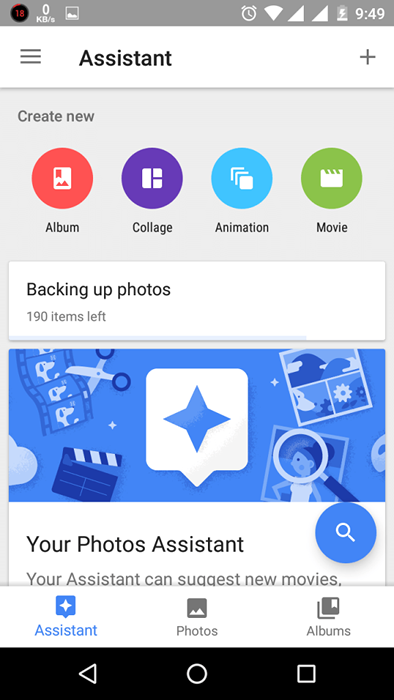 Assistant
Assistant Avec Assistant, vous pouvez créer des albums, un album partagé, un film, une histoire, un collage, une animation. Remarque Ces fonctionnalités nécessitent des connexions Internet bonnes et fiables. Une fois que vous avez créé l'un des éléments ci-dessus, ceux-ci sont synchronisés sur votre compte afin que vous puissiez le visualiser sur d'autres appareils connectés à votre compte. Cela peut également suggérer des choses en fonction de votre modèle d'utilisation.
Albums
Cliquez sur la section des albums, ouvre la section de l'album.
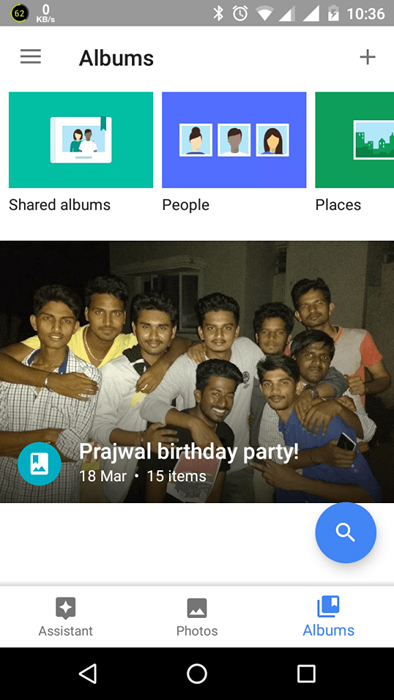
C'est là que vous pouvez voir tous vos albums que vous avez créés sur vos différents appareils. Vous pouvez créer divers albums comme des lieux, des choses, etc. Vous pouvez même partager les albums pour le faire ouvrir l'album et cliquer sur le bouton Partager. Vous pouvez soit créer un lien, soit envoyer par courrier / whatsapp ou autres
Autres caractéristiques
Certaines autres fonctionnalités incluent
- La possibilité de partager des albums ou des photos. Appuyez simplement sur le bouton Partager sur la photo / album et sélectionnez le service sur lequel vous souhaitez le partager.
- Vous pouvez ajouter un filtre aux images. Sélectionnez n'importe quelle photo et cliquez sur le Modifier icône en bas. La fonction d'édition est livrée avec des outils de base comme Crop, Rotate, Trim, Light / Drunken, Pop et Auto correct. Il offre également des effets différents pour vos photos.
- Peut regrouper des visages similaires. Pour tourner ce cliquez sur le menu du hamburger> Paramètres et faites défiler les paramètres et allumez-le. Google utilise sa technologie de recherche d'image pour classer le sujet d'une photo
Dans l'ensemble, Google propose un excellent service appelé Google Photos qui vous aide à chérir chaque instant de votre vie. Cela aide à éditer, à partager, à préserver et à emporter avec vous partout. Merci d'avoir lu, restez à l'écoute pour plus!
- « # 1 - Activer l'option de démarrage rapide
- Comment corriger la classe non enregistrée dans Google Chrome »

